Domande frequenti?
- Home >>
- Centro assistenza >>
- Installa e disinstalla
Segui i passi seguenti per installare 4DDiG su Windows.
Passo 1. Scarica 4DDiG dal sito ufficiale.
Passo 2. Una volta completato il download, puoi trovare il file di installazione nell'elenco Download del tuo browser.
Passo 3. Fai clic sul programma di installazione e fai clic sul tasto "Installa" nella finestra pop-up per avviare l'installazione di 4DDiG. Prima di ciò, puoi fare clic su "Impostazioni Installazione" per personalizzare il percorso e la lingua di installazione.
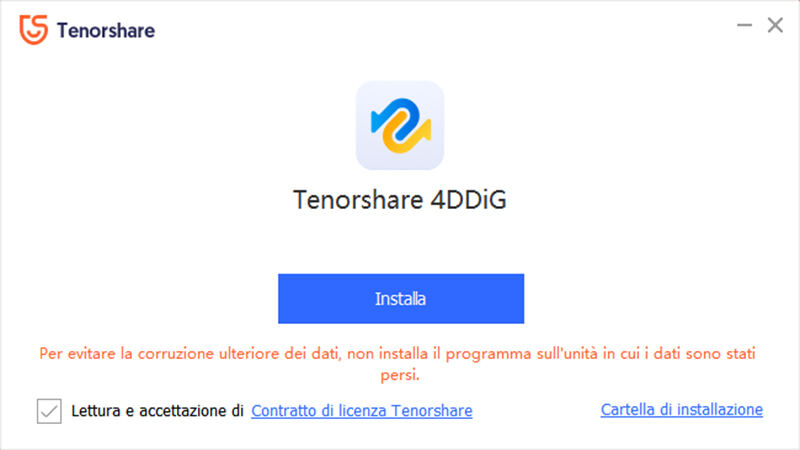
Passo 4. Attendi il completamento del processo di installazione.
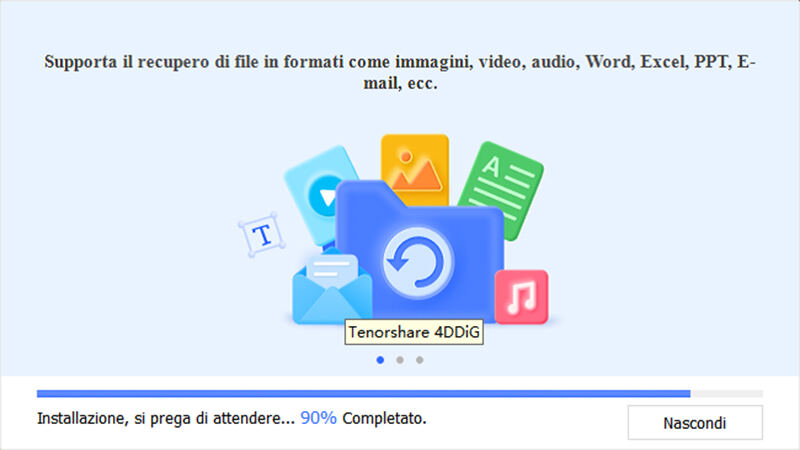
Una volta completata l'installazione, puoi fare clic su "Avvia" per iniziare a utilizzare questo programma sul tuo PC Windows.
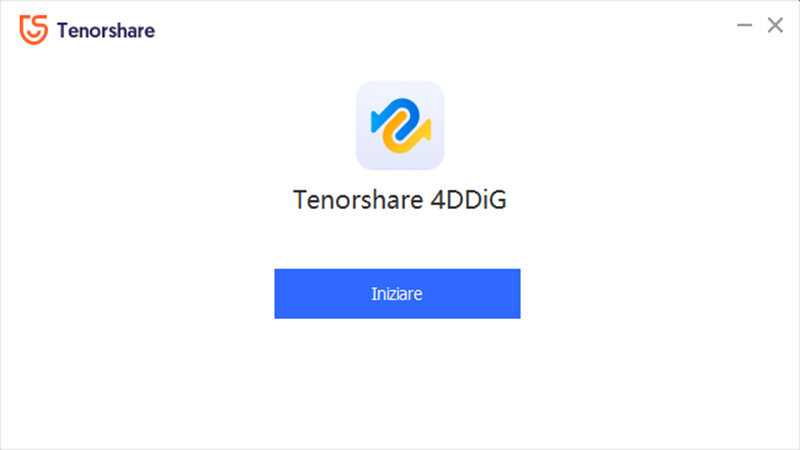
Ecco i passi per installare 4DDiG sul Mac.
Passo 1. Scarica 4DDiG sul Mac, il file di download termina con .dmg.
Passo 2. Al termine del download, fai clic sul file scaricato. Vedrai una finestra di richiesta come di seguito.
Passo 3. Trascina Tenorshare 4DDiG.app nella cartella Applicazioni come indicato dalla freccia.

Passo 4. In pochi secondi, avrai installato 4DDiG sul Mac. Puoi andare nella cartella Applicazioni per trovare il programma e avviarlo per utilizzarlo sul Mac.
Quando stai tentando di installare 4DDiG su Windows o Mac e l'installazione si blocca, di solito è a causa dell'elevato utilizzo delle risorse della CPU o per motivi di rete. Si prega di controllare la rete per confermare che il segnale di rete è forte e, allo stesso tempo, chiudere gli altri programmi in esecuzione.
Dopo i controlli di cui sopra, scarica e installa nuovamente 4DDiG.
Ci sono diversi modi per rimuovere app e programmi in Windows 10.
Disinstallare 4DDiG dal menu Start
- Fai clic sul menu Start e cerca l'app o il programma nell'elenco che appare.
- Tieni premuto (o fai clic con il tasto destro del mouse) sull'app, quindi seleziona Disinstalla.
Disinstallare 4DDiG dalla pagina Impostazioni
- Clicca il menu Start , quindi seleziona Impostazioni > App > App & Funzionalità.
- Seleziona l'app che desideri rimuovere, quindi seleziona Disinstalla.
Disinstallare dal Pannello di Controllo
- Nella casella di ricerca sulla barra delle applicazioni, digita Pannello di Controllo e selezionalo dai risultati.
- Seleziona Programmi > Programmi e Funzionalità.
- Tieni premuto (o fai clic con il tasto destro del mouse) sul programma che desideri rimuovere e seleziona Disinstalla o Disinstalla/Cambia. Quindi segui le indicazioni sullo schermo.

Per eliminare 4DDiG sul Mac, devi solo individuare l'app nel Finder. La maggior parte delle app si trova nella cartella Applicazioni, che puoi aprire facendo clic su Applicazioni nella barra laterale di qualsiasi finestra del Finder. Oppure usa Spotlight per trovare l'app, quindi tieni premuto il tasto Comando (⌘) mentre fai doppio clic sull'app in Spotlight.
Trascina l'app nel Cestino oppure seleziona l'app e scegli File > Sposta nel Cestino. Se ti vengono richiesti un nome utente e una password, inserisci il nome e la password di un account amministratore sul Mac. Questo è probabilmente il nome e la password che usi per accedere al tuo Mac.
Per eliminare l'app, scegli Finder > Svuota Cestino.
Non trovi la risposta che ti occorre?
Non preoccuparti. Contatta semplicemente il nostro team di supporto che sarà felice di aiutarti.
Contattaci